සැමට සුබ පැතුම්!
වැඩි කලකට පෙර මම ඉතා විනෝදජනක (හාස්යජනක) පින්තූරයක් නැරඹුවෙමි: වැඩ කරන විට, එක් පිරිමි ළමයෙක්, ඔහුගේ මූසිකය වැඩ කිරීම නැවැත්වූ විට, සිටගෙන කුමක් කළ යුතුදැයි නොදැන - පරිගණකය ක්රියා විරහිත කරන්නේ කෙසේදැයි නොදැන සිටියේය ... මේ අතර, මම ඔබට කියමි, බොහෝ ක්රියා පරිශීලකයින් මූසිකය සමඟ කරයි - යතුරුපුවරුව භාවිතයෙන් පහසුවෙන් සහ ඉක්මනින් කළ හැකිය. මම ඊටත් වඩා කියමි - වැඩ කිරීමේ වේගය සැලකිය යුතු ලෙස වැඩි වේ!
මාර්ගය වන විට, මම මූසිකය ඉක්මනින් අලුත්වැඩියා කළෙමි - මෙම ලිපියේ මාතෘකාව බිහි වූයේ එලෙසිනි. මූසිකය යථා තත්වයට පත් කිරීම සඳහා ඔබට කළ හැකි දේ පිළිබඳ උපදෙස් කිහිපයක් මෙහි දැක්වීමට මට අවශ්යය ...
මාර්ගය වන විට, ඔබගේ මූසිකය කිසිසේත් ක්රියා නොකරන බව මම උපකල්පනය කරමි - එනම්. දර්ශකය පවා චලනය නොවේ. මේ අනුව, එක් එක් පියවරේදී එක් හෝ තවත් ක්රියාවක් සිදු කිරීම සඳහා යතුරුපුවරුවේ එබිය යුතු බොත්තම් උපුටා දක්වන්නෙමි.
ගැටළු අංක 1 - මූසික දර්ශකය කිසිසේත් චලනය නොවේ
මෙය නරකම දෙයයි, බොහෝ විට සිදුවිය හැකි දේ. සමහර පරිශීලකයින් මේ සඳහා කිසිසේත් සූදානම් නොවූ හෙයින් :). පාලක පැනලයට ඇතුළු වන්නේ කෙසේද යන්න හෝ චිත්රපටයක් ආරම්භ කිරීම හෝ සංගීතය මේ අවස්ථාවේ දී බොහෝ දෙනෙක් නොදනිති. අපි පිළිවෙලට කටයුතු කරන්නෙමු.
1. වයර් සහ සම්බන්ධක පරීක්ෂා කිරීම
මම නිර්දේශ කරන පළමු දෙය නම් වයර් සහ සම්බන්ධක පරීක්ෂා කිරීමයි. වයර් බොහෝ විට සුරතල් සතුන්ගෙන් යටපත් වේ (බළලුන්, උදාහරණයක් ලෙස, මෙය කිරීමට කැමතියි), අහම්බෙන් නැමීම, ආදිය. බොහෝ මීයන්, ඔබ ඒවා පරිගණකයකට සම්බන්ධ කළ විට, දීප්තිමත් වීමට පටන් ගන්න (ඇතුළත LED විදුලි පහන් දැල්වෙයි). මේ පිළිබඳව අවධානය යොමු කරන්න.
USB පෝට් එකද පරීක්ෂා කරන්න. වයර් සවි කිරීමෙන් පසු පරිගණකය නැවත ආරම්භ කිරීමට උත්සාහ කරන්න. මාර්ගය වන විට, සමහර පළාත් සභා පද්ධති ඒකකයේ ඉදිරිපස සහ පිටුපස වරායන් ඇත - මූසිකය වෙනත් USB පෝට් සමඟ සම්බන්ධ කිරීමට උත්සාහ කරන්න.
පොදුවේ ගත් කල, බොහෝ දෙනෙක් නොසලකා හැර ඇති මූලික සත්යයන් ...
2. බැටරි පරීක්ෂාව
මෙය රැහැන් රහිත මීයන්ට අදාළ වේ. බැටරිය වෙනස් කිරීමට හෝ නැවත ආරෝපණය කිරීමට උත්සාහ කරන්න, ඉන්පසු නැවත පරීක්ෂා කරන්න.

රැහැන් රහිත (වමේ) සහ රැහැන් රහිත (දකුණේ) මීයන්.
3. වින්ඩෝස් තුළ ගොඩනගා ඇති විශාරද හරහා මූසිකය දෝශ නිරාකරණය කරන්න
වින්ඩෝස් හි විශේෂ විශාරදයක් ඇත, එය මූසිකය සමඟ ඇති විවිධ ගැටලු සොයා ගැනීමට සහ ස්වයංක්රීයව විසඳීමට නිර්මාණය කර ඇත. මූසිකයේ LED සක්රිය නම්, එය පරිගණකයට සම්බන්ධ වූ පසු, නමුත් එය තවමත් ක්රියාත්මක නොවේ නම්, ඔබ මෙම මෙවලම වින්ඩෝස් හි භාවිතා කිරීමට උත්සාහ කළ යුතුය (නව මූසිකයක් මිලදී ගැනීමට පෙර :)).
1) පළමුව, ක්රියාත්මක කිරීම සඳහා රේඛාව විවෘත කරන්න: බොත්තම් එකවර ඔබන්න Win + r (හෝ බොත්තම දිනන්නඔබට කවුළු 7 තිබේ නම්).
2) පේළියේ ක්රියාත්මක කිරීමේ ලිවීමේ විධානය පාලනය Enter යතුර ඔබන්න.

ධාවනය: යතුරුපුවරුවෙන් වින්ඩෝස් පාලක පැනලය විවෘත කරන්නේ කෙසේද.
3) ඊළඟට, බොත්තම කිහිප වතාවක් ඔබන්න ටැබ් (යතුරුපුවරුවේ වම්පස, ඊළඟට කැප්ස් ලොක්) ඔබට ඔබටම උදව් කළ හැකිය ඊතල. මෙහි කාර්යය සරලයි: ඔබට කොටස තෝරාගත යුතුය "උපකරණ සහ ශබ්දයපහත රූපරාමුව මඟින් තෝරාගත් කොටස කෙබඳු දැයි පෙන්වයි. ඉස්මතු කිරීමෙන් පසුව ඔබන්න ඇතුලත් කරන්න (මෙය මෙම කොටස විවෘත කරනු ඇත).

පාලක පැනලය - උපකරණ සහ ශබ්දය.
4) තව දුරටත් ඒ ආකාරයෙන්ම (ටැබ් බොත්තම් සහ ඊතල) කොටස තෝරා විවෘත කරන්න "උපාංග සහ මුද්රණ යන්ත්ර".
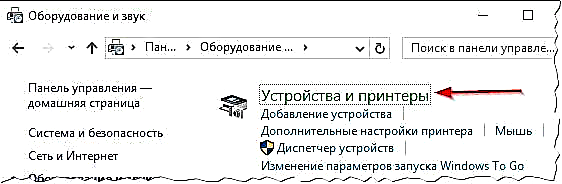
5) ඊළඟට බොත්තම් භාවිතා කිරීම TAB සහ වෙඩික්කරු මූසිකය ඉස්මතු කර බොත්තම් සංයෝජනය ඔබන්න Shift + F10. එවිට ඔබට දේපල කවුළුවක් තිබිය යුතුය, එහි නිධන් පටිත්තක් ඇත "දෝශ නිරාකරණ"(පහත රූපරාමුව බලන්න). ඇත්තෙන්ම එය විවෘත කරන්න!

එකම මෙනුව විවෘත කිරීමට: මූසිකය (TAB බොත්තම) ඉස්මතු කරන්න, ඉන්පසු Shift + F10 බොත්තම් ඔබන්න.
6) ඉන්පසු මායාකාරියගේ උපදෙස් අනුව ඉදිරියට යන්න. රීතියක් ලෙස, සම්පූර්ණ පරීක්ෂණයක් සහ දෝශ නිරාකරණය සඳහා මිනිත්තු 1-2 ක් ගතවේ.
මාර්ගය වන විට, පරීක්ෂා කිරීමෙන් පසු, ඔබ සඳහා කිසිදු උපදෙස් නොමැති විය හැකි අතර, ඔබේ ගැටළුව විසඳනු ඇත. එබැවින්, පරීක්ෂණය අවසානයේදී, අවසාන බොත්තම ක්ලික් කර පරිගණකය නැවත ආරම්භ කරන්න. සමහර විට නැවත පණගැන්වීමෙන් පසු සියල්ල ක්රියාත්මක වනු ඇත ...
4. ධාවක පරීක්ෂා කිරීම සහ යාවත්කාලීන කිරීම
වින්ඩෝස් මූසිකය වැරදියට හඳුනාගෙන "වැරදි ධාවක" ස්ථාපනය කරයි (නැතහොත් රියදුරු ගැටුමක් සිදුවිය. මාර්ගය වන විට, මූසිකය ක්රියා විරහිත වීමට පෙර, ඔබ කිසියම් දෘඩාංගයක් ස්ථාපනය කර තිබේද? සමහර විට ඔබ දැනටමත් පිළිතුර දන්නවාද?!).
ධාවක සමඟ සියල්ල හොඳින් දැයි තීරණය කිරීමට, ඔබ විවෘත කළ යුතුය උපාංග කළමනාකරු.
1) බොත්තම් ඔබන්න Win + rඉන්පසු විධානය ඇතුළත් කරන්න devmgmt.msc (තිර රුව පහතින්) එන්ටර් ඔබන්න.

2) විවෘත කළ යුතුය උපාංග කළමනාකරු. සියලු වර්ගවල උපකරණ ඉදිරිපිට (විශේෂයෙන් මූසිකයට විරුද්ධ) කහ විශ්මය ජනක ස්ථාන නොමැති බව අවධානය යොමු කරන්න.
එවැනි ලකුණක් තිබේ නම් - එයින් අදහස් කරන්නේ ඔබට ධාවකයක් නොමැති බවයි, නැතහොත් එහි ගැටලුවක් තිබේ (මෙය බොහෝ විට සිදුවන්නේ නොදන්නා නිෂ්පාදකයින්ගේ විවිධාකාර ලාභ චීන මීයන් සමඟ ය).

3) ධාවක යාවත්කාලීන කිරීම සඳහා: සරලව භාවිතා කිරීම ඊතල සහ ටැබ් බොත්තම් ඔබගේ උපාංගය ඉස්මතු කරන්න, ඉන්පසු බොත්තම් ඔබන්න Shift + F10 - සහ තෝරන්න "ධාවක යාවත්කාලීන කරන්න" (පහත තිරය).

4) ඊළඟට, ස්වයංක්රීය යාවත්කාලීන කිරීම් තෝරා වින්ඩෝස් ධාවක පරීක්ෂා කර ස්ථාපනය කරන තෙක් රැඳී සිටින්න. මාර්ගය වන විට, යාවත්කාලීනය උදව් නොකළහොත්, උපාංගය (සහ එය සමඟ ඇති ධාවක) ඉවත් කිරීමට උත්සාහ කරන්න, ඉන්පසු එය නැවත ස්ථාපනය කරන්න.
ස්වයංක්රීයව යාවත්කාලීන කිරීම සඳහා හොඳම වැඩසටහන් සහිත මගේ ලිපිය ඔබට ප්රයෝජනවත් වනු ඇත: //pcpro100.info/obnovleniya-drayverov/
5. වෙනත් පරිගණකයක ලැප්ටොප් පරිගණකයේ මූසිකය පරීක්ෂා කිරීම
ඒ හා සමාන ගැටළුවක් සඳහා මම අවසාන වරට නිර්දේශ කරන්නේ වෙනත් පරිගණකයක ලැප්ටොප් පරිගණකයේ මූසිකය පරීක්ෂා කිරීමයි. ඇය එහි වැඩ නොකරන්නේ නම්, බොහෝ විට ඇය අවසන් වී ඇති බව පෙනේ. නැත, ඔබට පෑස්සුම් යකඩයකින් එයට ඇතුල් වීමට උත්සාහ කළ හැකිය, නමුත් එය හඳුන්වන්නේ "බැටළු පැටවා - ඉටිපන්දම වටින්නේ නැත".
ගැටළු අංක 2 - මූසික දර්ශකය කැටි කරයි, වේගයෙන් හෝ මන්දගාමීව ගමන් කරයි
එය සිදුවන්නේ ටික වේලාවක් මූසික දර්ශකය එල්ලා වැටී ඇති ආකාරයටම පසුව චලනය වන නිසාය (සමහර විට එය විහිලුවලින් චලනය වේ). මෙය හේතු කිහිපයක් නිසා සිදුවිය හැකිය:
- CPU භාරය ඉතා ප්රබලයි: මේ අවස්ථාවේ දී, රීතියක් ලෙස, පරිගණකය සමස්තයක් ලෙස මන්දගාමී වේ, බොහෝ යෙදුම් විවෘත නොවේ. මෙම ලිපියෙන් CPU පැටවීම සමඟ කටයුතු කරන්නේ කෙසේදැයි මම විස්තර කළෙමි: //pcpro100.info/pochemu-protsessor-zagruzhen-i-tormozit-a-v-protsessah-nichego-net-zagruzka-tsp-do-100-kak-snizit-nagruzku/;
- පරිගණකයේ ස්ථායිතාව උල්ලං ting නය කරමින් පද්ධතිය "වැඩ" වලට බාධා කරයි (ඉහත සබැඳියේ මේ ගැන වැඩි විස්තර);
- දෘ drive තැටිය, සීඩී / ඩීවීඩී ඩ්රයිව් සමඟ ඇති ගැටලු - පරිගණකයට කිසිදු ආකාරයකින් දත්ත කියවිය නොහැක (බොහෝ අය මෙය දැක ඇති බව මම සිතමි, විශේෂයෙන් ඔබ ගැටළු සහිත මාධ්යය එළියට ගත් විට සහ පරිගණකය යම් දෙයක් මෙන් එල්ලී සිටින විට). බොහෝ අය ඔවුන්ගේ දෘ hard තැටියේ තත්වය තක්සේරු කිරීමට සබැඳිය සොයා ගනු ඇතැයි මම සිතමි: //pcpro100.info/kak-uznat-sostoyanie-zhestkogo/;
- සමහර වර්ගවල මීයන්ට විශේෂ සැකසුම් "අවශ්ය" වේ: නිදසුනක් ලෙස, සූදු පරිගණක මූසිකයක් //price.ua/logitech/logitech_mx_master/catc288m1132289.html - වැඩි දර්ශක නිරවද්යතාවයකින් චෙක් සලකුණ ඉවත් නොකළ හොත් එය අස්ථිර ලෙස හැසිරෙනු ඇත. ඊට අමතරව, ඔබට තැටියේ මූසිකය සමඟ එන උපයෝගිතා ස්ථාපනය කිරීමට අවශ්ය විය හැකිය. (ගැටළු නිරීක්ෂණය වුවහොත් ඒවා සියල්ලම ස්ථාපනය කිරීම වඩා හොඳය). මූසික සැකසුම් වෙත ගොස් සියලුම පිරික්සුම් කොටු පරීක්ෂා කිරීමට මම නිර්දේශ කරමි.
මූසික සැකසුම් පරීක්ෂා කරන්නේ කෙසේද?
පාලක පැනලය විවෘත කර "දෘඩාංග සහ ශබ්දය" කොටසට යන්න. ඉන්පසු "මූසිකය" කොටස විවෘත කරන්න (පහත තිරය).

ඊළඟට, "දර්ශක සැකසුම්" පටිත්ත විවෘත කර අවධානය යොමු කරන්න:
- දර්ශක චලන වේගය: එය වෙනස් කිරීමට උත්සාහ කරන්න, බොහෝ විට වේගවත් මූසික චලනය එහි නිරවද්යතාවයට බලපායි;
- දර්ශක ස්ථාපනය කිරීමේ නිරවද්යතාව වැඩි කිරීම: මෙම අයිතමය අසල ඇති කොටුව සලකුණු කරන්න හෝ සලකුණු නොකර මූසිකය පරීක්ෂා කරන්න. සමහර විට, මෙම සලකුණු සලකුණ බාධාවකි;
- මූසික දර්ශකයේ හෝඩුවාව පෙන්වන්න: ඔබ මෙම පිරික්සුම් කොටුව සක්රීය කරන්නේ නම්, මූසිකයේ චලනයේ හෝඩුවාව තිරය මත පවතින්නේ කෙසේදැයි ඔබ නිරීක්ෂණය කරනු ඇත. එක් අතකින්, එය සමහර පරිශීලකයින්ට පවා පහසු වනු ඇත (නිදසුනක් ලෙස, දර්ශකය වේගයෙන් සොයාගත හැකිය, නැතහොත් ඔබ තිරයේ සිට යමෙකු සඳහා වීඩියෝවක් රූගත කරන්නේ නම්, දර්ශකය චලනය වන ආකාරය පෙන්වන්න), අනෙක් අතට, බොහෝ අය මෙම සැකසුම මූසිකයේ “තිරිංග” ලෙස සලකති. පොදුවේ, සක්රිය / අක්රිය කිරීමට උත්සාහ කරන්න.

දේපල: මූසිකය
තවත් එක් තොරතුරක්. සමහර විට USB පෝට් එකකට සම්බන්ධ මූසිකයක් කැටි කරයි. ඔබේ පරිගණකයේ PS / 2 තිබේ නම්, කුඩා ඇඩැප්ටරයක් භාවිතා කර USB එයට සම්බන්ධ කරන්න.
මවුස් ඇඩැප්ටරය: usb-> ps / 2
ගැටළු අංක 3 - ද්විත්ව (ත්රිත්ව) ක්ලික් කිරීමක් අවුලුවන (හෝ 1 බොත්තම ක්රියා නොකරයි)
මෙම ගැටළුව බොහෝ විට පැරණි මූසිකයේ දිස්වන අතර එය දැනටමත් හොඳින් ක්රියාත්මක වී ඇත. බොහෝ විට, මම කිව යුතුයි, වම් මූසික බොත්තම සමඟ කුමක් සිදුවේද - සමස්ත ප්රධාන බර එය මතට වැටෙන බැවින් (අවම වශයෙන් ක්රීඩා වලදී, අවම වශයෙන් වින්ඩෝස් හි වැඩ කරන විට).
මාර්ගය වන විට, මෙම මාතෘකාව පිළිබඳ බ්ලොග් සටහනක් මා සතුව ඇති අතර, මෙම රෝගයෙන් මිදීම කොතරම් පහසුදැයි මම උපදෙස් දුන්නෙමි. එය සරල ක්රමයක් විය: මූසිකයේ වම් සහ දකුණු බොත්තම් මාරු කරන්න. මෙය ඉක්මණින් සිදු කරනු ලැබේ, විශේෂයෙන් ඔබ කවදා හෝ ඔබේ අතේ පෑස්සුම් යකඩයක් තබා ඇත්නම්.
මූසික අලුත්වැඩියා ලිපියට සබැඳිය: //pcpro100.info/dvoynoy-shhelchek-remont-kompyuternoy-myishki-svoimi-rukami/
මාර්ගය වන විට, ඔබේ මූසිකයේ අමතර බොත්තම් කිහිපයක් තිබේ නම් (එවැනි මීයන් ඇත) - එවිට ඔබට මූසික බොත්තම (ද්විත්ව ක්ලික් කිරීමක් ඇති) වෙනත් බොත්තමකට නැවත පැවරිය හැකිය. යතුරු නැවත පැවරීම සඳහා වන උපයෝගිතා මෙහි ඉදිරිපත් කෙරේ: //pcpro100.info/kak-perenaznachit-klavishi/
වම් මූසික බොත්තම සමඟ දකුණට ආදේශ කිරීම.
ඔබ එය තබා නොගත්තේ නම්, විකල්ප දෙකක් තිබේ: මෙය කිරීමට සූදානම්ව සිටින අසල්වැසියෙකු හෝ මිතුරෙකුගෙන් විමසන්න; නැත්නම් අලුත් එකක් සඳහා ගබඩාවට යන්න ...
මාර්ගය වන විට, විකල්පයක් ලෙස, ඔබට මූසික බොත්තම විසුරුවා හැර, පසුව තඹ තහඩුව ලබාගෙන, එය පිරිසිදු කර නැමෙන්න. මේ පිළිබඳ විස්තර මෙහි විස්තර කර ඇත (ලිපිය ඉංග්රීසියෙන් වුවද සෑම දෙයක්ම පින්තූරවලින් පැහැදිලි වේ): //www.overclockers.com/mouse-clicking-troubles-diy-repair/
පීඑස්
මාර්ගය වන විට, ඔබ වරින් වර සක්රිය කර මූසිකය ක්රියා විරහිත කරන්නේ නම් (එය ද සාමාන්ය දෙයක් නොවේ, මාර්ගය වන විට) - ගැටළුවෙන් 99% ක්ම කම්බි තුළ ඇති අතර එය වරින් වර ඉවත්ව යන අතර සම්බන්ධතාවය නැති වී යයි. ටේප් එකකින් එය සවි කිරීමට උත්සාහ කරන්න (නිදසුනක් ලෙස) - මේ ආකාරයෙන් මූසිකය වසරකට වැඩි කාලයක් ඔබට සේවය කරනු ඇත.
මීට පෙර “දකුණු” ස්ථානයේ (වංගුව සිදු වූ ස්ථානයේ) කම්බි සෙන්ටිමීටර 5-10 ක් කපා දැමූ ඔබට ද්රාව්ය යකඩයක් සමඟ සම්බන්ධ විය හැකිය, නමුත් මම එයට උපදෙස් දෙන්නේ නැත, බොහෝ පරිශීලකයින් සඳහා මෙම ක්රියා පටිපාටිය නව මූසිකයක් සඳහා ගබඩාවට යෑමට වඩා සංකීර්ණ බැවින් ...
නව මූසිකය පිළිබඳ උපදෙස්. ඊඔබ නවක වද වෙඩික්කරුවන්ගේ, උපායමාර්ග, ක්රියාකාරී ක්රීඩා වල රසිකයෙක් නම් - ඔබට යම් ආකාරයක නවීන සූදු මූසිකයක් ඉදිරිපත් වීමට ඉඩ තිබුණි. මූසික ශරීරයේ අමතර බොත්තම් ක්රීඩාවේ ක්ෂුද්ර පාලනය වැඩි කිරීමට සහ වඩාත් කාර්යක්ෂමව විධාන ලබා දීමට සහ ඔබේ අක්ෂර කළමනාකරණය කිරීමට උපකාරී වේ. ඊට අමතරව, එක් බොත්තමක් "පියාඹනවා" නම් - ඔබට සෑම විටම එක් බොත්තමක ක්රියාකාරිත්වය තවත් බොත්තමකට මාරු කළ හැකිය (එනම් බොත්තම නැවත පැවරීම (ඉහත ලිපියේ මම මේ ගැන ලිව්වෙමි)).
සුබ පැතුම්











